如何恢复U盘到出厂设置 U盘恢复默认设置的方法
更新时间:2023-06-25 10:33:46作者:yang
U盘是一种常用的存储设备,但在使用过程中,有时会出现一些问题,比如文件丢失、病毒感染等,此时恢复U盘到出厂设置就是一个不错的选择。那么如何恢复U盘到出厂设置呢?其实方法很简单,只需要几个简单的步骤即可完成。下面我们就来详细了解一下。
具体方法:
1、找一台台式电脑或者笔记本电脑。
2、将带恢复的U盘插入准备好的电脑U盘插入口,等待电脑读取U盘后,先让电脑对U盘进行安全扫描,切不可直接打开,防止U盘携带病毒感染电脑;
3、安全扫描完成后,点击-桌面我的电脑图标,在“有可移动设备”处找到待恢复出厂设置U盘,右键点击后选择“格式化”命令,完成命令后恢复成功。(注:如果待恢复U盘中有需要保存的文件,先将文件保存到电脑中再进行“格式化”操作,否则“格式化”后文件也将无法找回。)
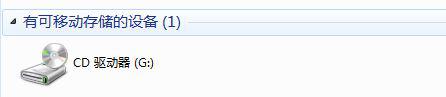
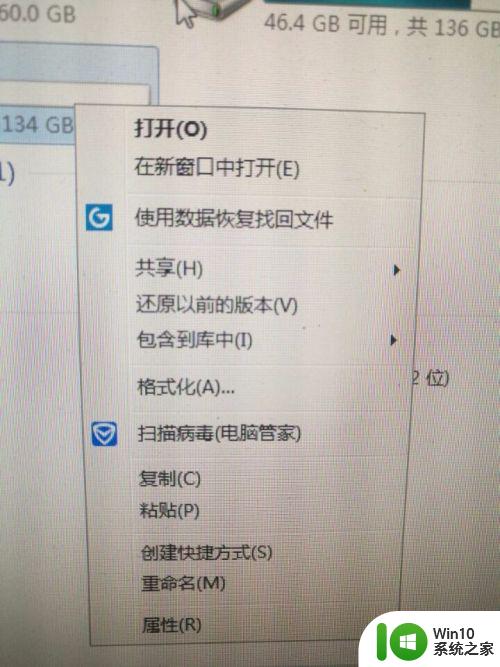
4、参照以上方法恢复后,点击恢复好的U盘,选择“属性”点击进入,检查是否格式化彻底,如果不彻底,按照上述方法多进行几次,直到恢复。(是否恢复就看属性里已用空间和剩余空间是否符合恢复U盘的储存量。)
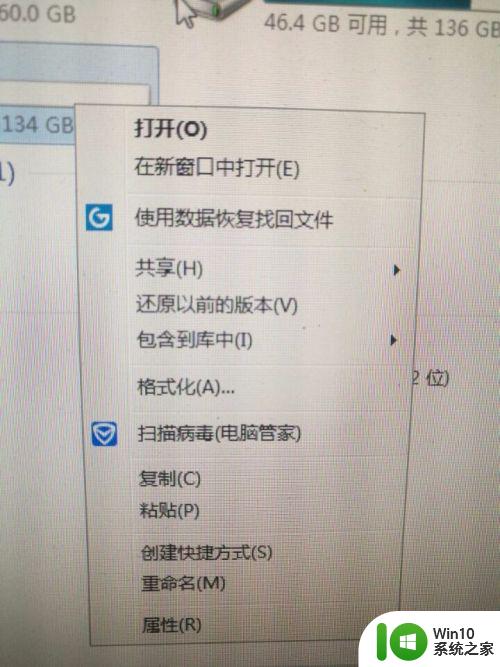
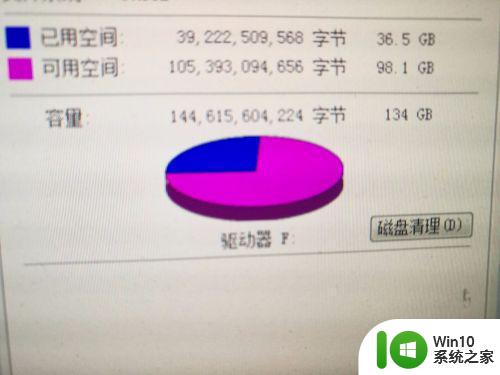
以上是关于如何将U盘恢复到出厂设置的全部内容,如果您遇到类似的问题,可以按照这些步骤来解决。
如何恢复U盘到出厂设置 U盘恢复默认设置的方法相关教程
- u盘变小了怎么恢复出厂设置 如何将U盘恢复到出厂设置
- U盘恢复出厂设置解决故障问题的方法 U盘恢复出厂设置步骤
- c盘恢复出厂设置的步骤 C盘恢复出厂设置的详细步骤
- bios恢复出厂默认值的方法 BIOS如何还原出厂设置
- u盘恢复出厂设置方法 u盘完全初始化步骤
- 电脑上怎么清空u盘 如何清空U盘并恢复出厂设置
- 让mac恢复出厂设置的简单方法 如何给mac恢复出厂设置
- cad如何恢复默认设置 如何将AutoCAD恢复默认设置
- Mac恢复出厂设置的方法 Mac怎么样恢复出厂设置
- surface恢复出厂设置的方法 surface强制恢复出厂设置步骤
- vivo手机恢复出厂设置了怎么恢复 vivo手机恢复出厂设置步骤
- coolpad怎么强制恢复出厂设置 coolpad如何进行硬件恢复出厂设置
- U盘装机提示Error 15:File Not Found怎么解决 U盘装机Error 15怎么解决
- 无线网络手机能连上电脑连不上怎么办 无线网络手机连接电脑失败怎么解决
- 酷我音乐电脑版怎么取消边听歌变缓存 酷我音乐电脑版取消边听歌功能步骤
- 设置电脑ip提示出现了一个意外怎么解决 电脑IP设置出现意外怎么办
电脑教程推荐
- 1 w8系统运行程序提示msg:xxxx.exe–无法找到入口的解决方法 w8系统无法找到入口程序解决方法
- 2 雷电模拟器游戏中心打不开一直加载中怎么解决 雷电模拟器游戏中心无法打开怎么办
- 3 如何使用disk genius调整分区大小c盘 Disk Genius如何调整C盘分区大小
- 4 清除xp系统操作记录保护隐私安全的方法 如何清除Windows XP系统中的操作记录以保护隐私安全
- 5 u盘需要提供管理员权限才能复制到文件夹怎么办 u盘复制文件夹需要管理员权限
- 6 华硕P8H61-M PLUS主板bios设置u盘启动的步骤图解 华硕P8H61-M PLUS主板bios设置u盘启动方法步骤图解
- 7 无法打开这个应用请与你的系统管理员联系怎么办 应用打不开怎么处理
- 8 华擎主板设置bios的方法 华擎主板bios设置教程
- 9 笔记本无法正常启动您的电脑oxc0000001修复方法 笔记本电脑启动错误oxc0000001解决方法
- 10 U盘盘符不显示时打开U盘的技巧 U盘插入电脑后没反应怎么办
win10系统推荐
- 1 萝卜家园ghost win10 32位安装稳定版下载v2023.12
- 2 电脑公司ghost win10 64位专业免激活版v2023.12
- 3 番茄家园ghost win10 32位旗舰破解版v2023.12
- 4 索尼笔记本ghost win10 64位原版正式版v2023.12
- 5 系统之家ghost win10 64位u盘家庭版v2023.12
- 6 电脑公司ghost win10 64位官方破解版v2023.12
- 7 系统之家windows10 64位原版安装版v2023.12
- 8 深度技术ghost win10 64位极速稳定版v2023.12
- 9 雨林木风ghost win10 64位专业旗舰版v2023.12
- 10 电脑公司ghost win10 32位正式装机版v2023.12